Převod produktů mezi sklady
Obsah:
1. Převod produktů mezi sklady
2. Převod produktů s evidovanou množstevní skupinou (sériová čísla, šarže, trvanlivosti nebo umístění)
Obrazová dokumentace je ilustrační, neslouží jako závazný příklad nastavení.
 Pro hledání informací na stránce použijte
Pro hledání informací na stránce použijte  nebo stránku pro hledání.
nebo stránku pro hledání.
1. Převod produktů mezi sklady
Převod produktů mezi sklady (tj. výdej z jednoho skladu a příjem na druhý sklad) je možný prostřednictvím dokladu Převodka.
- Založte nový záznam, zvolte typ dokladu Převodka.
- Přesto, že Převodka je interní skladový doklad, můžete požadovat tisk adresy skladu na doklad.
- Adresu zapište v části Odběratel / Kontakt / Zboží doručit (obr. 1).
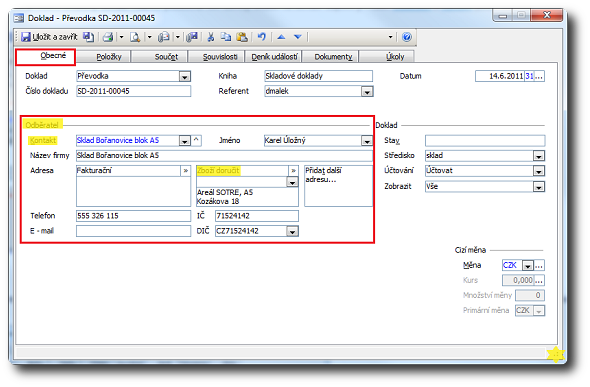
Obrázek 1: Vložení dodací adresy na skladový interní doklad Převodka.
- Abyste adresu nemuseli při každém převodu vypisovat ručně, můžete si v Adresáři vytvořit pevný kontakt s názvem skladu a dodací adresou, kontaktní osobou, telefonem a dalšími údaji (obr. 2).
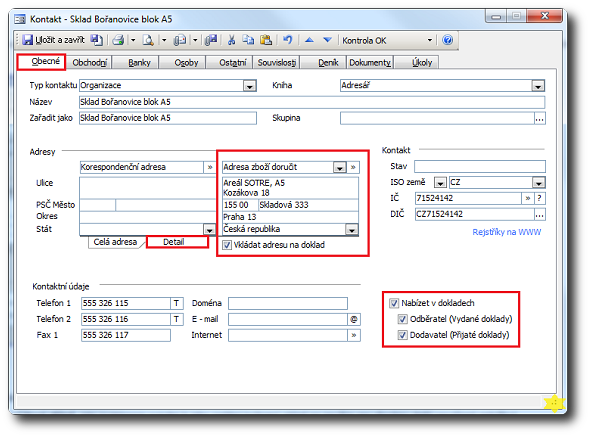
Obrázek 2: Založení typu kontaktu dodacího místa v agendě Adresář.
- V Převodce, na kartě Položky, vyberte produkt k převodu, množství a zvolte
 výchozí a cílový sklad (obr. 3).
výchozí a cílový sklad (obr. 3). - Pokud nevyplníte pole Cílový sklad, jste systémem vyzváni k jeho zadání (vybraný sklad se použije pro všechny další neurčené položky).
- Klepnutím na tlačítko
 vedle pole Stav (koncept) vyvolejte místní nabídku a vyberte příkaz Převést (OK) – pro jednu položku.
vedle pole Stav (koncept) vyvolejte místní nabídku a vyberte příkaz Převést (OK) – pro jednu položku. - Všechny položky dokladu najednou převedete tlačítkem dole Převést (vše) (obr. 3).
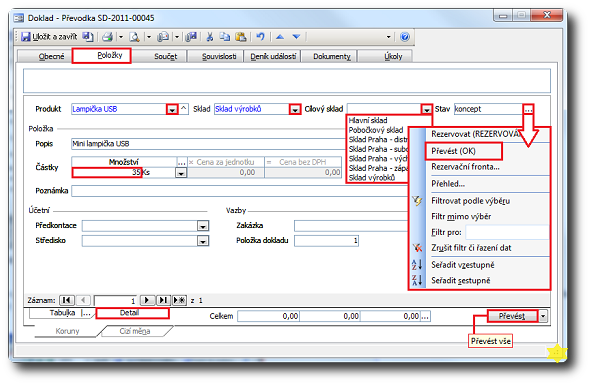
Obrázek 3: Doklad Převodka, karta Položky, záložka Detail.
- Stav položky se změní na OK a doplní se ceny. Převodku můžete rovnou vytisknout nebo ji zkontrolovat v náhledu (lišta nástrojů dokladu Převodka), odkud ji můžete poslat např. e-mailem, exportovat do souboru... (obr. 4).
Poznámka
U převodek stav OK znamená, že je vydáno a přijato. Převodky nejdřív vydají položku a pak ji přijmou na cílový sklad, kde se položka nefakturuje, nebo k ní není účetní doklad – proto je po realizaci převodu příznak rovnou OK. Pohyb na skladovém dokladu Převodka lze „vrátit” pomocí funkce vystavení vratky ke skladové převodce. Související dokument: Převod zboží mezi sklady s odloženým příjmem (bez převodky).
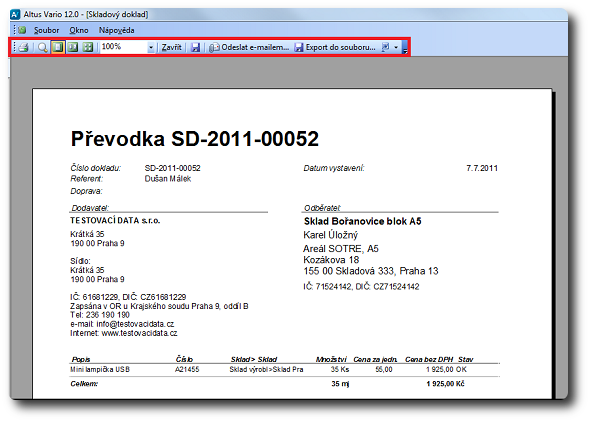
Obrázek 4: Náhled skladového dokladu Převodka.
2. Převod produktů s evidovanou množstevní skupinou
Převodka a množstevní skupiny – úvod
Pokud převádíte produkt, který má definované množstevní skupiny sériová čísla, šarže, trvanlivosti nebo umístění, zobrazí se po výběru cílového skladu a zadání množství okno Množstevní skupiny a vazby „Ctrl+E” (obr. 5), do kterého vložíte  údaje o jmenovaných množstevních skupinách. Tlačítko Hromadný výběr… slouží k vybírání sériových čísel ze seznamu.
údaje o jmenovaných množstevních skupinách. Tlačítko Hromadný výběr… slouží k vybírání sériových čísel ze seznamu.
- Zobrazení stran Příjem a Výdej u převodek a výrobních zakázek se přepíná pomocí spodních záložek.
- U převodky se okno Množstevní skupiny otevře nejdříve pro stranu výdeje.
- Po vyplnění údajů pro stranu výdeje je třeba se přepnout (záložka vlevo dole) na stranu příjmu, čímž se zkopírují údaje ze strany výdeje (kromě umístění).
- Pokud není vyplněna strana příjmu, při zavření okna se zobrazí dotaz, zda se mají údaje na stranu příjmu zkopírovat. Tím je zajištěno vyplnění strany příjmu, i když zapomenete stranu příjmu vyplnit.
- Poklepáním na identifikátor skladu se otevře skladová položka.
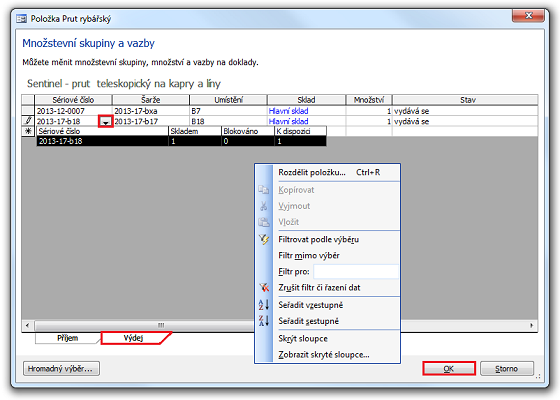
Obrázek 5: Dialog Množstevní skupiny a vazby a množství produktu, záložka Výdej.
Převod produktů s evidovanou množstevní skupinou Umístění
Doporučujeme, abyste se nejprve seznámili s dokumentem Umístění – správa skladu, který na příkladech objasňuje základní postupy při práci s množstevní skupinou Umístění v souvislosti s funkcí agendy Sklad (menu Nástroje agendy(Agenda)/Umístění). Dále byste měli brát na zřetel, že:
- Zdrojový a cílový sklad nemusí používat stejná umístění, dokonce je možné převádět ze skladu, který umístění vyžaduje, na sklad, který umístění nepoužívá, a opačně.
- Nemusí souhlasit počet umístění na stranách příjmu a výdeje. Např. jednou položkou převodky lze vydat 3 ks z umístění A a 2 ks z umístění B a přijmout 2 ks na umístění X, 2 ks na umístění Y a 1 ks na umístění Z.
Příklad 1
Převod produktu (mezi sklady Hlavní a Praha) s aktivní  množstevní skupinou Umístění (např. pro všechny typy dokladů). Rozčlenění skladu na lokace funkcí z menu Nástroje agendy(Agenda)/Umístění není pro oba sklady dopředu definováno.
množstevní skupinou Umístění (např. pro všechny typy dokladů). Rozčlenění skladu na lokace funkcí z menu Nástroje agendy(Agenda)/Umístění není pro oba sklady dopředu definováno.
Naskladnění
- Založili jste nový záznam, a to např. katalogovou kartu produktu Letadélko Káně, na jehož kartě Obecné jste zaškrtli
 volbu Používat/Umístění.
volbu Používat/Umístění. - Jestliže chcete k produktu sledovat umístění na skladě včetně množství, je třeba zaškrtnout volby Příjemka i Výdejka (viz Množstevní skupina).
- Na Hlavní sklad jste naskladnili 100 kusů.
- Na skladové příjemce, v dialogu Množstevní skupiny a vazby, jste při příjmu na sklad manuálně zapsali skladovou zónu – umístění, např. A1.
Převodka: fáze 1 Výdej
Z Hlavního skladu potřebujete převést 50 ks na sklad Praha.
- V agendě Skladové doklady založte nový záznam – doklad Převodka.
- Na kartě Položky v poli Produkt vyberte
 Letadélko Káně.
Letadélko Káně. - V poli sloupce Sklad je vyplněn Hlavní sklad (výdej – odkud), nebo jej vyberte z nabídky
 pole.
pole. - V poli sloupce Cílový sklad z nabídky
 vyberete Sklad Praha (příjem – kam).
vyberete Sklad Praha (příjem – kam). - Přesuňte se do pole sloupce Množství a zadejte počet 50 ks.
- Přechodem na další pole se zobrazí dialog Množstevní skupiny a vazby „Ctrl+E” (obr. 6), v jehož spodní levé části jsou k dispozici záložky Příjem a Výdej.
- Výchozí je Výdej (stav produktu vydává se).
- Z nabídky pole sloupce Umístění vyberte
 A1.
A1.
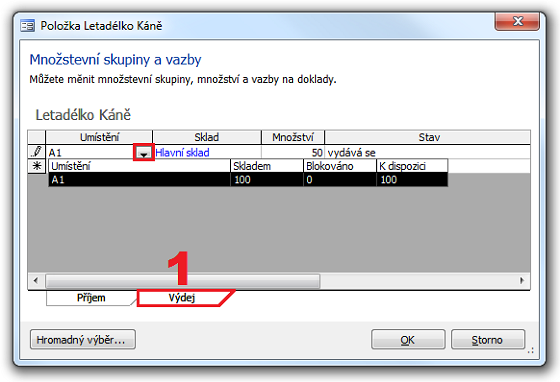
Obrázek 6: Dialog Množstevní skupiny a vazby a množství produktu, záložka Výdej.
Převodka: fáze 2 Příjem
- Přepněte se na záložku Příjem (stav produktu přijímá se).
- V poli sloupce Umístění zapište nové umístění v cílovém skladu Praha (obr. 7).
- Jestliže se pokusíte o převod bez nového umístění na skladě Praha, systém vás upozorní a automaticky produkt rezervuje (stav vydává se REZERVOVÁNO). Poté se zpět do dialogu Množstevní skupiny a vazby vrátíte tak, že nastavíte v dokladu Převodka kurzor do pole sloupce Množství a stisknete klávesovou zkratku Ctrl+E, nebo z místní nabídky vyberete položku Skupiny a vazby…
- Zapište manuálně pro příjem na sklad Praha umístění, například lokaci B1.
- Dialog uložte a uzavřete tlačítkem OK (obr. 7).
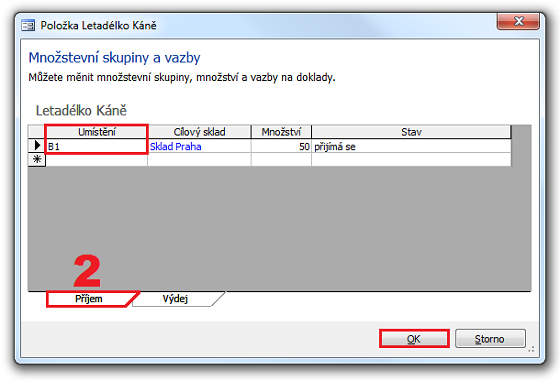
Obrázek 7: Dialog Množstevní skupiny a vazby a množství produktu, záložka Příjem.
- Ocitnete se zpět v dokladu Převodka (obr. 8).
- Klepnutím na tlačítko
 vedle pole Stav vyvolejte místní nabídku a vyberte příkaz Převést (OK) – pro jednu položku (obr. 8).
vedle pole Stav vyvolejte místní nabídku a vyberte příkaz Převést (OK) – pro jednu položku (obr. 8). - Tímto je převod hotov a stavy skladů lze okamžitě v dokladu zkontrolovat tak, že kdekoliv v Převodce vyvoláte místní nabídku a vyberete položku Množství... (Ctrl+M dialog Množství produktu).
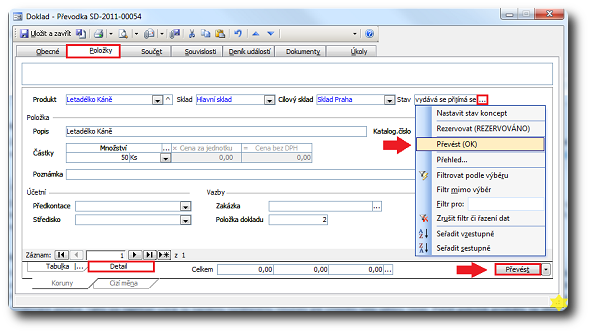
Obrázek 8: Doklad Převodka, karta Položky, záložka Detail.
Příklad 2
Převod produktu (mezi sklady Hlavní a Praha) s aktivní  Množstevní skupinou Umístění (např. pro všechny typy dokladů). Rozčlenění skladu na lokace funkcí z menu Nástroje agendy(Agenda)/Umístění je předem pro oba sklady definováno (např. Hlavní A01, A02, A03 atd.; Praha B01, B02, B03 atd.)
Množstevní skupinou Umístění (např. pro všechny typy dokladů). Rozčlenění skladu na lokace funkcí z menu Nástroje agendy(Agenda)/Umístění je předem pro oba sklady definováno (např. Hlavní A01, A02, A03 atd.; Praha B01, B02, B03 atd.)
Naskladnění
- Založili jste nový záznam, a to např. katalogovou kartu produktu Prut rybářský.
- Na kartě Obecné jste zaškrtli
 volbu Používat – Umístění.
volbu Používat – Umístění. - Jestliže chcete k produktu sledovat umístění na skladě včetně množství, je třeba zaškrtnout volby Příjemka i Výdejka (viz Množstevní skupina).
- Na Hlavní sklad jste naskladnili 100 kusů.
- Na skladové příjemce, v dialogu Množstevní skupiny a vazby, jste vybrali z definované nabídky skladovou zónu – umístění, např. A01.
Převodka: fáze Výdej / Příjem
Další postup je totožný jako výše popsaný převod. Jediný rozdíl je v tom, že umístění vybíráte  z již vytvořené nabídky pole ve sloupci Umístění. Samozřejmě může ještě nastat kombinace obou postupů. Vždy však platí pravidlo, že před naskladněním produkt musí mít aktivní volbu Používat – Umístění (Množstevní skupinu) a při převodu je třeba jak na straně výdeje, tak i příjmu, určit Umístění. S návrhy dalších variant převodů se prosím obracejte na službu podpory registrovaných zákazníků Help Desk.
z již vytvořené nabídky pole ve sloupci Umístění. Samozřejmě může ještě nastat kombinace obou postupů. Vždy však platí pravidlo, že před naskladněním produkt musí mít aktivní volbu Používat – Umístění (Množstevní skupinu) a při převodu je třeba jak na straně výdeje, tak i příjmu, určit Umístění. S návrhy dalších variant převodů se prosím obracejte na službu podpory registrovaných zákazníků Help Desk.
Rozdělit položku
- V rámci jedné převodky, v dialogu Množstevní skupiny a vazby, můžete na straně výdeje i příjmu množství položky rozdělit (obr. 5).
- Na položce, jejíž množství chcete rozdělit, stiskněte klávesovou zkratku Ctrl+R (nebo z místní nabídky Rozdělit položku…).
- Vyvoláte dialog Rozdělit položku a zadáte nové množství položky.
- Potvrdíte OK a v tabulce dialogu Množstevní skupiny a vazby se vytvoří nový řádek s požadovaným množstvím a současně se sníží množství na předchozí rozdělované položce.
- Takto lze například vybrat ke každému rozdělenému množství jiné Umístění nebo odlišný Sklad.
- Počet položek produktu na obou stranách nemusí souhlasit, ale musí souhlasit množství. Zadání shodných Množstevních skupin: Šarží, Sériových čísel a Trvanlivostí na stranách převodky je třeba ošetřit uživatelsky.
3. Chyba při převodu položek
Jestliže během zpracování převodu, tedy po stisku tlačítka Převést nebo volby z místní nabídky Převést (OK), dojde k chybě, převod se zastaví (obr. 9). O typu chyby jste informováni příslušným chybovým hlášením. Pořadí položky, která chybu způsobila, poznáte z dialogu zobrazujícího zpracování položek. Systém si následně vyžádá potvrzení pro další zpracování položek dokladu.
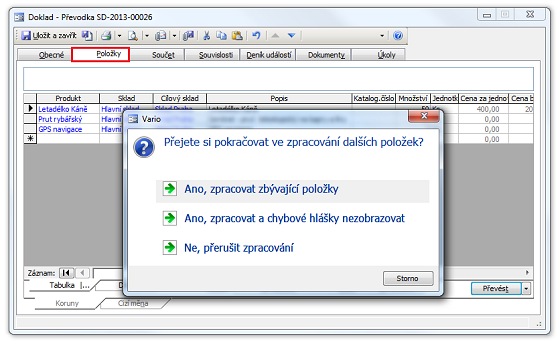
Obrázek 9: Chyba při převodu položek.
Související dokumenty
- Převod zboží mezi sklady s odloženým příjmem (bez převodky)
- Převést převodky – hromadný převod
- Hromadné naskladnění a vyskladnění skladových dokladů
- Příjem na sklad
- Množstevní skupina Umístění
- Definice skladových zón v agendě Sklad
- Katalog – nový produkt se sériovými čísly, šarží, trvanlivostí a umístěním pomocí šablony
- Karta Obecné dialogu Produkt
- Odesílání e-mailů
